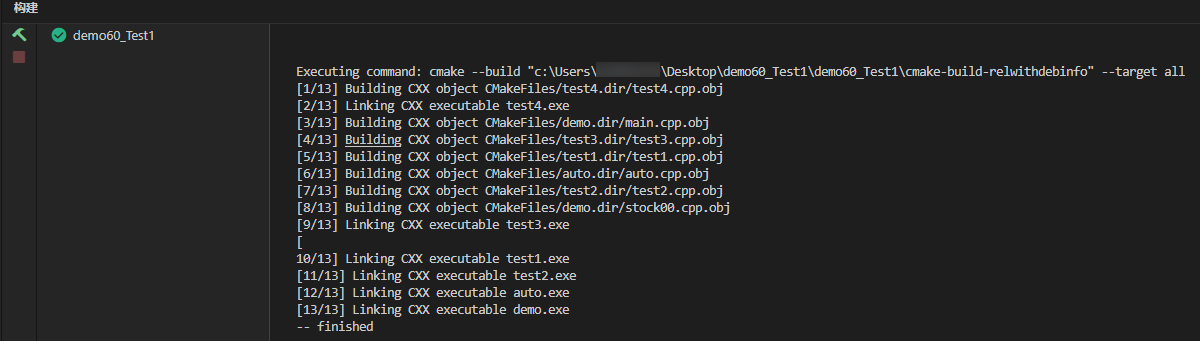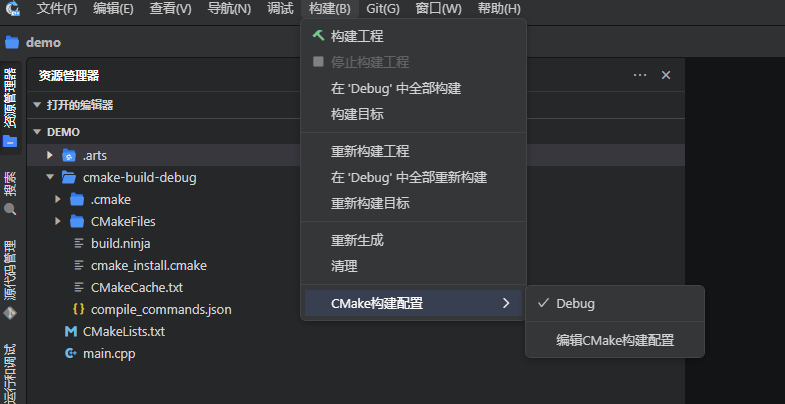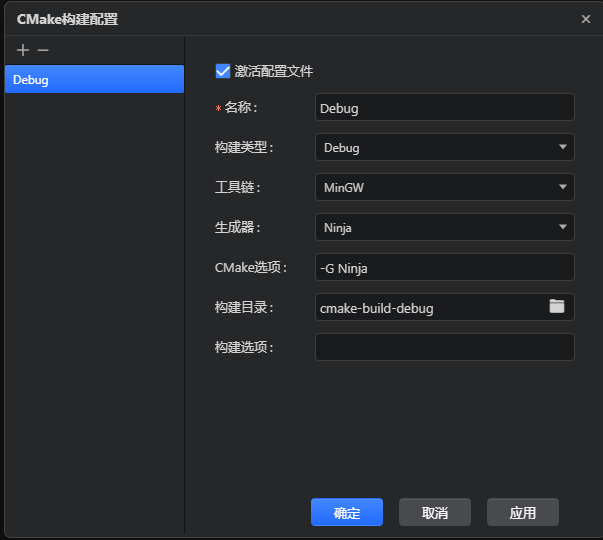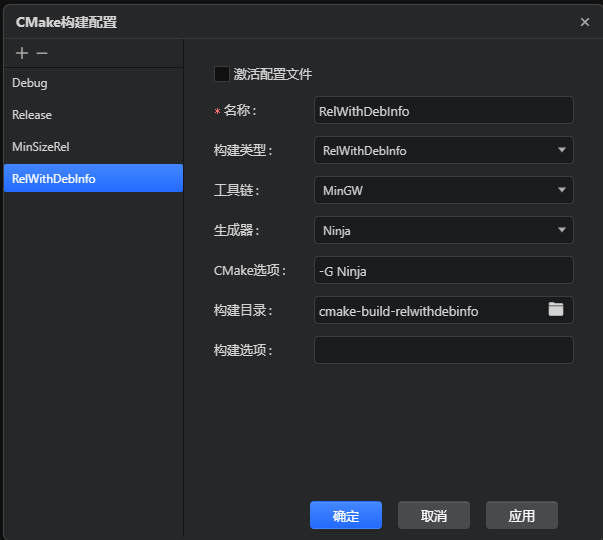更新时间:2025-08-19 GMT+08:00
在CodeArts IDE for C/C++构建CMake工程
CodeArts IDE for C/C++提供了构建工程、构建目标、重新构建工程、清理等不同的构建能力,如图1所示:
在“构建”菜单下,可以完成如下构建:
- 构建工程:构建整个工程的所有构建类型,并将源代码文件编译成可执行文件或库。
- 停止构建工程:停止正在进行的工程构建。
- 在'Debug'中全部构建:根据Debug类型构建整个工程。
- 构建目标:构建指定目标,是CMake构建系统生成的最终输出,这些输出可以是可执行文件、静态库、动态库或其他类型的文件。
- 重新构建工程:根据构建配置重新构建出整个工程的所有构建类型。
- 在'Debug'中全部重新构建:根据Debug类型重新构建整个工程。
- 重新构建目标:重新构建指定目标。
- 重新生成:重新生成CMake构建配置文件。
- 清理:清理构建产物。
- CMake构建配置:可切换当前的配置类型以及编辑构建配置。
构建CMake工程
- 通过顶部菜单栏选择“构建 > CMake构建配置 > 编辑CMake构建配置”打开CMake配置构建面板来新增或修改配置,如图2所示,参数会自动填充,无需手动填写。
- CMake工程一共有四种构建类型,分别是Debug、MimSizeRel、Release和RelWithDebInfo。默认构建Debug类型,构建文件生成在cmake-build-debug文件夹下。
- Debug:禁用优化并包含调试信息。
- Release:包括优化且没有调试信息。
- MinRelSize:优化大小,没有调试信息。
- RelWithDebInfo:优化速度,包含调试信息。
- 生成器:一共有三种类型,可以从下拉框中选择,默认为Ninja生成器。
- MinGW Makefiles:Windows系统上适用于对性能要求不高的场景。
- Unix Makefiles:Linux系统上适用于对性能要求不高的场景。
- Ninja:适合高性能构建需求。
- CMake选项:与生成器相关联,选择不同的生成器显示不同。
- 当生成器选择Ninja时,显示为-G Ninja。
- 当生成器选择MinGW Makefiles时,显示为-G "MinGW Makefiles"。
- 当生成器选择Unix Makefiles时,显示为-G "Unix Makefiles"。
- 构建目录:根据构建名称自动生成,格式为cmake-build-名称。
- CMake工程一共有四种构建类型,分别是Debug、MimSizeRel、Release和RelWithDebInfo。默认构建Debug类型,构建文件生成在cmake-build-debug文件夹下。
- CodeArts IDE提供了默认的构建选项,通过面板左侧菜单栏的新增
 按钮,可快速创建出Release、MinRelSize、RelWithDebInfo类型,如图3所示:
按钮,可快速创建出Release、MinRelSize、RelWithDebInfo类型,如图3所示:
构建工程
- 构建工程提供了以下三种方式,选择任意一种即可完成构建。
- 通过顶部菜单栏“构建 >构建工程”
图4 顶部菜单栏构建工程
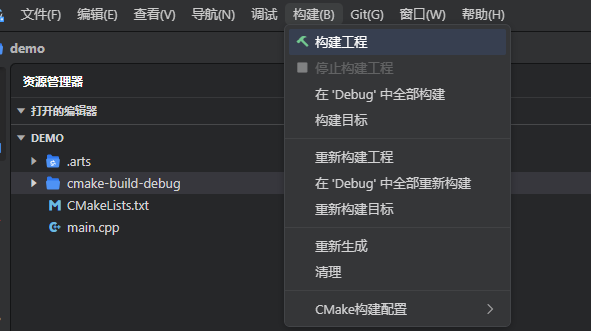
- 通过CodeArts IDE界面右上侧构建按钮
 ,单击该按钮完成构建。
图5 右上角构建工程
,单击该按钮完成构建。
图5 右上角构建工程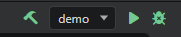
- 通过构建面板的左下角构建按钮
 ,单击构建。
图6 左下角构建工程
,单击构建。
图6 左下角构建工程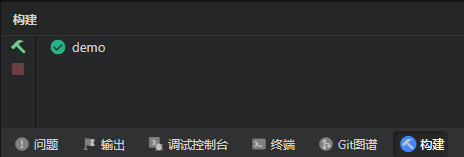
- 通过顶部菜单栏“构建 >构建工程”
- 构建完成后,日志将展示在构建面板右侧。构建日志记录了构建过程中发生的各种事件,包括编译器命令、警告、错误等。这些日志对于调试构建问题和理解构建过程很有帮助。
图7 构建日志